Частые вопросы
Полная инструкция по работе с Ledger Live и Ledger Nano S
Ledger Live позволяет легко устанавливать или удалять приложения для криптовалют на кошелек Ledger Nano S. Настраивайте приложения как вам удобно и защищайте ваши личные ключи. Ваш аккаунт остается в безопасности, даже при удалении приложения. Перейдя по ссылке, вы найдете полную инструкцию по работе с программным обеспечением и аппаратным кошельком.
Нужна ли подписка, чтобы пользоваться кошельком и сервисами Ledger?
Нет. Вы платите только один раз за аппаратный кошелек Ledger, после чего вам всегда будут доступны все его функции и сопутствующее ПО.
У кошелька Ledger Nano S всего две кнопки. Как им пользоваться?
Аппаратный кошелек Ledger Nano S имеет две кнопки. Их можно нажимать по отдельности, либо одновременно. Одновременное нажатие используется для подтверждения операций и открытия приложений. Нажатие на кнопки по отдельности используется для навигации в интерфейсе кошелька.
Зачем нужен листок восстановления и фраза из 24 слов?
В комплекте с каждым аппаратным кошельком Ledger поставляется пустой листок для записи фразы восстановления из 24 слов. Эти 24 слова генерируются один раз во время инициализации и являются ключом от кошелька. Зная их, можно полностью восстановить ваши данные на любом другом устройстве Ledger. Если вы потеряете аппаратный кошелек Ledger или если он сломается, то ваши криптоактивы все равно будут вам доступны. Все, что нужно — иметь под рукой бумажную резервную копию.
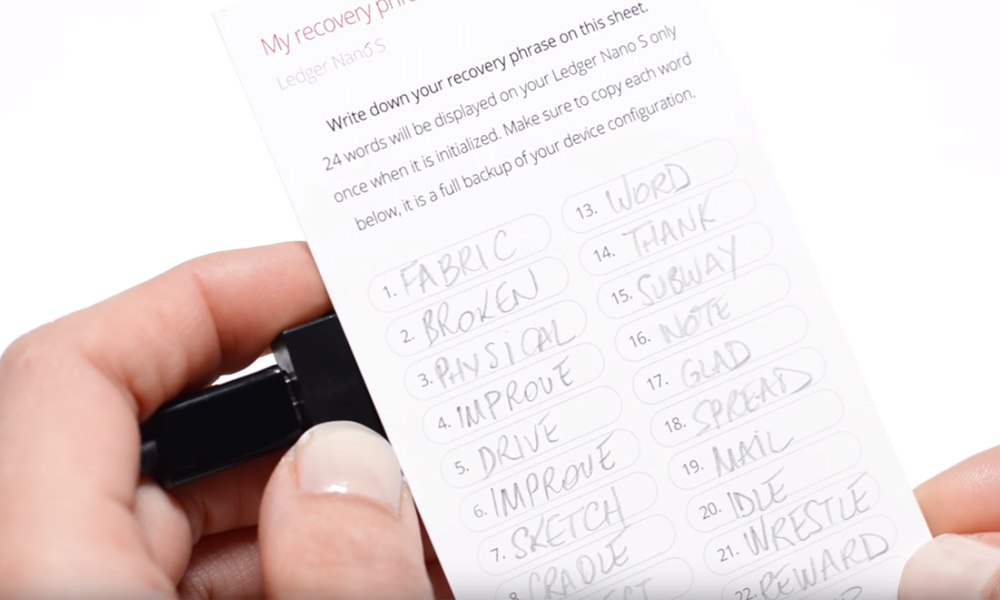
Любой человек, который узнает вашу фразу для восстановления, с легкостью сможет получить доступ к вашим активам. Поэтому важно записать эти 24 слова (только один раз), спрятать листок, не показывать, не фотографировать и не переписывать слова в файл на компьютере. Вы должны быть единственным человеком в мире, который знает заветные 24 слова для восстановления криптокошелька.
Я купил инициализированный кошелек Ledger Nano S. Что делать?
Никогда не пользуйтесь криптокошельками, которые поставляются с заранее заданной фразой для восстановления и/или заданным ПИН-кодом. Это не безопасно для ваших криптоактивов. Если вам продали такой кошелек, пожалуйста, сразу же обратитесь в службу поддержки Ledger.
Как инициализировать новый кошелек Ledger Nano S?
Для инициализации кошелька вам потребуется компьютер с со свободным портом USB, комплектный USB-кабель, а также листок для фразы восстановления и ручка.
Подключите кошелек Ledger к USB-порту компьютера. Нажмите обе кнопки на устройстве одновременно. Подождите появления надписи Configure as new device? (Инициализировать как новое устройство?). Нажмите правую кнопку для подтверждения.

Далее потребуется придумать и ввести ПИН-код. В зависимости от прошивки кошелька, длина ПИН-кода составит от 4 до 8 цифр. Цифры выбираются кнопками: левая уменьшает значение на единицу, правая — увеличивает на единицу. По умолчанию в каждом поле стоит цифра «5». Для перехода к следующей цифре нажимайте обе кнопки сразу. Когда ПИН-код введен, нажмите обе кнопки снова. Устройство попросит вас подтвердить ПИН-код, введите его и нажмите обе кнопки вместе для подтверждения.
Последний шаг: кошелек автоматически генерирует фразу для восстановления из 24 слов. Возьмите листок восстановления. Он заранее размечен на 24 поля с номерами. Кошелек будет выводить на дисплей по одному слову фразы с номером, слова перелистываются правой и левой кнопкой. Перепишите все слова в соответствующие поля. Когда закончите, нажмите обе кнопки сразу. Устройство попросит проверить вашу фразу: на дисплее появится надпись Confirm your recovery phrase (Подтвердите вашу фразу для восстановления). На дисплей будут выводиться номера произвольных слов и список из возможных вариантов, который можно пролистывать вперед и назад. Выберите нужный и нажмите обе кнопки для подтверждения. После проверки нескольких слов на дисплее кошелька появятся надписи Configuration (Идет конфигурация) и Your device is now ready (Ваше устройство готово). Инициализация завершена.
Как обновить прошивку кошелька Ledger Nano S?
Установите приложение Ledger Live и подключите ваш аппаратный кошелек к USB-порту компьютера. Если для прошивки есть обновление, то вы получите уведомление об этом:

Нажмите кнопку Update (Обновить), затем — Continue (Продолжить). На дисплей кошелька будут выведены несколько надписей: предложение обновления (Update firmware — Обновить прошивку), версия обновления (Version), идентификатор (Identifier). Кроме того, значение Identifier будет выведено в Ledger Live. Первые и последние четыре цифры последовательности в Ledger Live должны совпадать с теми, которые отображаются на дисплее кошелька.
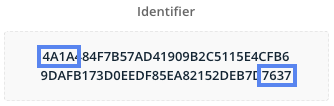
Если все верно и номера совпадают, нажмите правую кнопку на устройстве и введите свой ПИН-код для подтверждения. После появления надписи MCU firmware is outdated (Прошивка устарела) отключите кошелек от компьютера. Зажмите левую кнопку на кошельке и подключите его снова с помощью USB-кабеля. Когда появится надпись Bootloader (Загрузчик), отпустите кнопку. Подождите несколько минут, пока кошелек обновится. При успешном обновлении вы увидите подтверждение: Firmware updated (Прошивка обновлена).
Как поменять ПИН-код?
Чтобы поменять ПИН-код на вашем кошельке Ledger Nano S, потребуется прошивка версии 1.3.1 или выше.
Подключите ваш кошелек с помощью USB-кабеля к компьютеру и введите ПИН-код. Перейдите в меню Settings > Security > Change PIN (Настройки > Безопасность > Поменять ПИН-код). Введите новый ПИН-код и подтвердите его точно так же, как вы делали это при инициализации кошелька. Запомните новый ПИН-код.
Как восстановить кошелек Ledger Nano S?
Если ваш кошелек Ledger Nano S потерялся или был поврежден, его конфигурацию можно полностью восстановить на новом кошельке. Для восстановления вам понадобится аппаратный кошелек Ledger, фраза восстановления из 24 слов (поддерживаются стандарты BIP39/BIP44), а также компьютер с USB-портом.
Подключите новый аппаратный кошелек Ledger Nano S к компьютеру комплектным кабелем. Когда на дисплее кошелька появится вопрос Configure as new device? (Инициализировать как новое устройство?), нажмите левую кнопку для отмены. После появления надписи Restore a configuration? (Восстановить конфигурацию?) Нажмите правую кнопку для подтверждения. Настройте ПИН-код таким же образом, как вы делали это при инициализации кошелька.

Выберите количество слов в вашей фразе для восстановления (24 слова для кошельков Ledger). Затем вводите эти слова по порядку, начиная с первого. Устройство предложит ввести первые пару букв каждого слова, а затем выбрать нужное из списка. Когда вы завершите ввод фразы, кошелек выведет надпись Your device is now ready (Ваше устройство готово). Это значит, что ваша старая конфигурация восстановлена.
Я потерял кошелек Ledger.
Если вы потеряли аппаратный кошелек Ledger Nano S, то всегда можете восстановить его на другом устройстве Ledger или программном мультивалютном кошельке с поддержкой стандарта BIP39, BIP32 или BIP44. Все, что нужно — взять ваш листок с записанной фразой из 24 слов и следовать руководству по восстановлению кошелька.
Я забыл ПИН-код от кошелька.
После трех неверных попыток ввода ПИН-кода кошелек Ledger откатывается до заводских настроек. Если вы забыли ПИН-код, откатите устройство до заводских настроек, затем возьмите ваш листок с фразой восстановления и восстановите кошелек.
Я потерял листок с фразой восстановления. Что делать?
Если вы потеряли листок с фразой восстановления или его украли, то посторонний человек может воспользоваться этими словами для доступа к вашим ресурсам. Поэтому, если ваш аппаратный кошелек все еще находится у вас:
- Немедленно заведите временный программный кошелек. Переведите все ваши криптоактивы на него.
- Сбросьте Ledger Nano S до заводских настроек. Инициализируйте его как новый кошелек и переведите ваши криптоактивы на него. Не забудьте записать новую фразу для восстановления и не теряйте ее снова.